数据丢失,如何妙手回春?数据备份与恢复
“当我们在电脑上删除文件,或是遭遇磁盘格式化、硬盘故障等导致数据丢失的情况时,数据在存储介质中的实际状态并非立即消失不见 。以常见的机械硬盘为例,文件被删除时,操作系统只是在文件分配表(FAT)或主文件表(MFT,NTFS 文件系统)中移除了该文件的索引信息,并将文件占用的磁盘空间标记为 “空闲”,表示这些空间可以被新的数据写入 。”
(一)数据恢复的底层逻辑
当我们在电脑上删除文件,或是遭遇磁盘格式化、硬盘故障等导致数据丢失的情况时,数据在存储介质中的实际状态并非立即消失不见 。以常见的机械硬盘为例,文件被删除时,操作系统只是在文件分配表(FAT)或主文件表(MFT,NTFS 文件系统)中移除了该文件的索引信息,并将文件占用的磁盘空间标记为 “空闲”,表示这些空间可以被新的数据写入 。但文件的数据本身仍然完整地保存在硬盘的存储区域中,就像一间房子,只是拆除了它的门牌号,让别人找不到它,但房子本身还在原地 。而对于支持 TRIM 指令的固态硬盘,当执行删除操作时,TRIM 指令会通知固态硬盘主控芯片哪些数据块不再被使用,主控芯片会直接将这些数据块对应的闪存单元进行擦除,释放出真正的存储空间 。这就好比直接把房子拆除,腾出空地 。所以,在支持 TRIM 指令的固态硬盘上删除的数据,恢复难度相对较大 。
数据恢复的基本原理,就是利用特定的技术手段,扫描存储介质,寻找那些尚未被新数据覆盖的残留数据,并通过分析文件系统结构、重建文件索引等方式,将这些数据重新组织起来,恢复成用户可识别和使用的文件 。常见的数据恢复技术手段包括基于文件系统的恢复,通过分析文件系统的元数据来找回删除的文件;基于扇区的恢复,直接对存储介质的扇区进行扫描,从底层恢复数据;以及针对特定存储设备或文件系统的专用恢复技术,如针对 RAID 阵列的数据恢复技术,通过分析 RAID 阵列的结构和数据分布,恢复丢失的数据 。
(二)恢复工具大盘点
市面上有众多功能强大的数据恢复软件,以下为大家介绍几款常见软件的功能特点、适用场景和操作方法 。
Recuva:Recuva 是一款广受欢迎的数据恢复工具,支持多种操作系统,对常见的存储设备,如硬盘、U 盘等兼容性良好 。它可以恢复文档、图片、音频、视频等多种常见格式的文件 。其恢复算法较为高效,能够快速扫描磁盘并找到可恢复的文件 。它还提供了深度扫描功能,对于一些较为复杂的数据丢失情况,如文件被删除时间较长或者存储区域被多次覆盖等,也有一定的恢复能力 。操作时,打开 Recuva 软件,在主界面的快速启动区域选择要恢复的文件类型和位置,点击 “开始” 即可进行扫描 。若普通扫描未找到需要的文件,可切换到深度扫描模式 。扫描完成后,在结果列表中勾选要恢复的文件,点击 “恢复”,选择保存路径即可 。
DiskGenius:DiskGenius 是一款多功能的数据恢复软件,不仅能进行数据恢复,还具备强大的分区管理、备份克隆等功能 。它支持各类型文件的恢复,在处理分区表损坏、文件系统错误等复杂数据丢失情况时表现出色 。对于多种文件系统,如 NTFS、FAT32 等都有很好的支持 。操作时,运行 DiskGenius 软件,在界面中选择丢失数据所在的磁盘或分区,点击 “恢复文件” 按钮,软件会开始深度扫描 。扫描过程中,可以实时预览找到的文件,确认无误后,勾选要恢复的文件,点击 “恢复”,将文件保存到其他安全的磁盘分区 。
(三)实战恢复步骤
以误删除文件和磁盘格式化这两种常见的数据丢失场景为例,为大家详细演示数据恢复的具体操作步骤 。
误删除文件恢复:假设在 Windows 系统中误删除了一个重要的 Word 文档 。首先,立即停止对当前磁盘的任何写入操作,防止新数据覆盖误删文件所在的磁盘空间 。然后,打开上述介绍的 Recuva 软件,在文件类型下拉菜单中选择 “文档”,在位置选项中选择误删文件原来所在的磁盘分区,点击 “开始” 进行扫描 。扫描完成后,在结果列表中找到对应的 Word 文档,注意查看文件的名称、大小、修改日期等信息,确认无误后,勾选该文件,点击 “恢复”,选择一个与原文件所在磁盘不同的存储位置,如外接移动硬盘或其他分区,点击 “确定”,等待文件恢复完成 。
磁盘格式化恢复:若不小心将存储重要数据的磁盘分区格式化了 。同样,先避免对该磁盘进行任何写入操作 。接着,运行 DiskGenius 软件,在软件主界面中选中被格式化的磁盘分区,点击 “恢复文件” 。此时,软件会弹出扫描方式选择窗口,选择 “完整恢复”,这种方式虽然耗时较长,但能更全面地扫描磁盘,找回更多丢失的数据 。扫描过程中,耐心等待,DiskGenius 会逐步显示扫描到的文件 。扫描结束后,通过文件预览功能,仔细查看找到的文件,勾选需要恢复的文件,点击 “恢复”,将文件保存到其他安全的磁盘位置 。
 English
English
 Deutsch
Deutsch
 简体中文
简体中文
 العربيّة
العربيّة
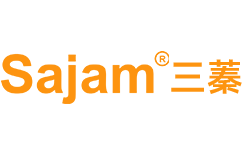



 湘公网安备 43130202000287号
湘公网安备 43130202000287号